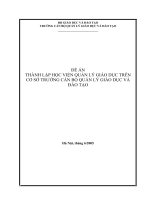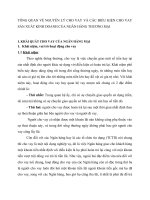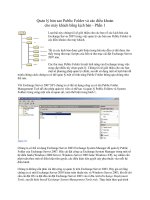Quản lý bản sao Public Folder và các điều khoản cho máy khách bằng kịch bản
Bạn đang xem bản rút gọn của tài liệu. Xem và tải ngay bản đầy đủ của tài liệu tại đây (374.19 KB, 9 trang )
Quản lý bản sao Public Folder và các điều khoản
cho máy khách bằng kịch bản - Phần 1
Loạt bài này chúng tôi sẽ giới thiệu cho các bạn về các kịch bản của
Exchange Server 2007 trong việc quản lý các bản sao Public Folder và
các điều khoản cho máy khách.
Tất cả các kịch bản được giới thiệu trong bài này đều có thể được tìm
thấy trong thư mục Scripts của bất cứ thư mục cài đặt Exchange Server
2007 nào.
Các thư mục Public Folder là một tính năng của Exchange trong việc
cung cấp nhiều tùy chọn quản lý. Chúng tôi sẽ giớ
i thiệu cho các bạn
một số phương pháp quản lý chính, sau đó sử dụng một số kịch bản để
minh chứng cách chúng ta có thể quản lý một số tính năng Public Folder thông qua chúng như
thế nào.
Với Exchange Server 2007 SP1 chúng ta có thể sử dụng công cụ có tên Public Folder
Management Tool để cho phép quản trị viên có thể tạo và quản lý Public Folders và System
Folders trong cùng một cửa sổ quan sát, xem thể hiện trong hình 1.
Hình 01
Chúng ta có thể sử dụng Exchange Server 2003 Exchange System Manager để quản lý Public
Folder của Exchange Server 2007. Hãy cài đặ
t công cụ Exchange System Manager trong một số
hệ điều hành (Windows 2000 Server, Windows Server 2003 hoặc Windows XP), tuy nhiên cần
phải tuân theo một số điều kiện tiên quyết, các điều kiện tiên quyết này phụ thuộc vào mỗi hệ
điều hành.
Chúng ta không cần phải cài đặt công cụ quản lý trên Exchange Server 2003. Hãy giả sử rằng
chúng ta có một Exchange Server 2003 hoàn toàn thuần túy và Windows Server 2003, khi đó chỉ
cần cài đặt IIS và đặt đĩa cài đặt Exchange Server 2003 vào ổ đĩa, kích Exchange Deployment
Tools, sau đó kích Install Exchange System Management Tools only. Thực hiện theo quá trình
cài đặt và bảo đảm rằng bạn chọn Exchange System Management Tools trong suốt phần lựa chọn
các thành phần.
Một vấn đề mà các bạn cần lưu ý để truy cập vào Public Folder bằng Exchange Management
Tools là phải vô hiệu hóa thủ tục SSL cho thư mục ảo ExAdmin.
1. Đăng nhập vào máy Exchange Server 2007, nơi Public Folder được triển khai.
2. Mở IIS (Internet Information Services Manager).
3. Mở Web Sites.
4. Mở Default Web Site.
5. Kích chuột phải vào ExAdmin.
6. Kích tab Directory Security
7. Kích nút cuối cùng Edit... nằm trong vùng Secure Communications.
8. Hủy chọn tùy chọn Require Secure Channel (SSL).
Lúc này chúng ta có thể quay trở về máy chủ có Exchange System Manager đã được cài đặt và
mở Public Folders (hình 2). Không quên cài đặt Service Pack 2 trên cài đặt này vì nó sẽ bổ sung
thêm rất nhiều tài nguyên quản lý Public Folder rất hữu dụng.
Hình 02
Chúng ta cũng có tùy chọn thứ ba, tùy chọn đang sử dụng công cụ PFDavAdmin (hình 3), đây
chính là nơi chúng ta có thể quản lý các bản sao, các điều khoản máy khách, các hạn chế,… Để
sử dụng PFDavAdmin chúng ta có th
ể download nó từ đây.
Hình 03
Mặc định, bất kỳ bản cài đặt Exchange Server 2007 nào cũng đều có một thư mục con có tên gọi
Scripts, đây chính là nơi chúng ta có thể tìm thấy rất nhiều kịch bản nhằm giúp chúng ta thực
hiện các nhiệm vụ quản trị hàng ngày. Trong phần này, chúng tôi sẽ giới thiệu đến các kịch bản
có liên quan đến việc quản lý Public Folder. Có tất cả các kịch bản mà chúng ta sẽ sử dụng trong
phần này.
•
AddReplicaToPFRecursive
•
RemoveReplicaFromPFRecursive
•
ReplaceReplicaOnPFRecursive
•
MoveAllReplicas.ps1
•
AddUsersToPFRecursive.ps1
•
ReplaceUserWithUserOnPFRecursive.ps1
•
ReplaceUserPermissionOnPFRecursive.ps1
•
RemoveUserFromPFRecursive.ps1
Chúng ta sẽ test các kịch bản này trong một kịch bản mà ở đó chúng ta có ba máy chủ (srv-ex01,
srv-ex02 và srv-ex03) và tất cả chúng đều đã được cài đặt Mailbox Server role, có gắn Public
Folder Database và đang hoạt động. Chúng ta có một vài Public Folder đã được cấu hình trên
máy chủ srv-ex01 và trong phần này chúng tôi sẽ cấu hình bản sao giữa các máy chủ này. Public
Folder được đặt trên máy chủ đầu tiên và có ba thư mục (Finance, IT và Sales), thư mục top
Internet có bốn thư mục mở rộng. Cấu trúc của Public Folder có thể được tham kh
ảo trong hình
4.
Hình 04
Trước khi sử dụng các kịch bản này, chúng ta hãy xem xét một số hướng dẫn về sử dụng mang
tính tổng quát. Trước hết, bạn có thể edit chúng và tạo các kịch bản của riêng mình, bên cạnh đó
bạn cũng có thể sử dụng tiếp lệnh –help để được trợ giúp và các ví dụ về cách sử dụng kịch bản,
cuối cùng sử dụng dấu “./” cộng với tên kịch bản để chạy kịch bản thông qua Exchange
Management Console session.
Cảnh báo cuối cùng là sử dụng chúng đối với Exchange Server 2007, tham số trong Server tất cả
các kịch bản phải là Exchange Server 2007.
Quản lý các bản sao thư mục
Kiến trúc của Public Folder được tạo bản sao giữa các máy chủ, nhưng nội dung bản sao phải
được định nghĩa bởi Exchange Administrator. Chúng tôi sẽ sử dụng kịch bản
AddReplicaToPFRecursive.ps1 để bổ sung thêm một máy ch
ủ khác vào danh sách bản sao của
thư mục top và tất cả các thư mục con, theo cách đó tất cả các thông tin sẽ hiện hữu trên cả hai
máy chủ. Cú pháp dưới đây có thể được sử dụng, xem bên dưới:
.\AddReplicaToPFRecursive.ps1 –server srv-ex01 –TopPublicFolder “\IT” –ServertoAdd srv-
ex02
Thời gian để hợp lệ hóa nếu kịch bản làm việc như mong đợi, chúng ta hãy sử dụng Exchange
Management Shell để xem được các thông tin như vậy. Sử dụng lệnh Get-PublicFolderStatistics
–Identify “\IT” |fl và xem xét thuộc tính của Replicas (hình 5), chúng ta sẽ thấy hai cơ sở dữ liệu
Public Folder ở nơi các thông tin đang được cấu hình. Cả hai máy srv-ex01 và srv-ex02 đều có
cùng tên cơ sở dữ liệu của Public Folder.
Hình 05
Chúng ta cũng có thể remove các bản sao từ một thư mục và các thư mục con của nó, sử dụng cú
pháp dưới đây:
./RemoveReplicaFromPFRecursive.ps1 –server <Server name> -ToPublicFolder
“\FolderName”-ServerToRemove <Server name which will be removed from the replica list>
Đôi khi Exchange Admin có một bản sao được đặt với cả hai máy chủ và một máy chủ khác
được nhập vào tổ chức để remove một trong các máy chủ tồn tại. Chúng ta có thể sử dụng ví dụ
dưới đây, ở đây chúng ta có ex01 và srv-ex02 đang tái tạo và sẽ remove máy chủ srv-ex02 sau đó
bổ sung thêm máy chủ srv-ex03 vào danh sách bản sao hiện hành, xem bên dưới:
./ReplaceReplicaOnPFRecursive.ps1 –Server srv-ex01 -TopPublicFolder “\Foldername” –
ServerToRemove srv-ex02 –ServerToAdd srv-ex03
Cuối cùng là MoveAllReplicas.ps1 (đây không phải là kịch bản cuối) mà là nơi chúng ta có thể
chuyển tất cảc các Public Folder từ một máy chủ này sang máy chủ khác. Hoạt động này sẽ
remove máy chủ từ tất cả các tab bản sao. Nó là một kịch bản rất hữu dụng khi chúng ta minh
chứng một máy chủ. Cú pháp của câu lệnh khá đơn giản.
./MoveAllReplicas.ps1 –Server srv-ex02 –NewServer srv-ex03